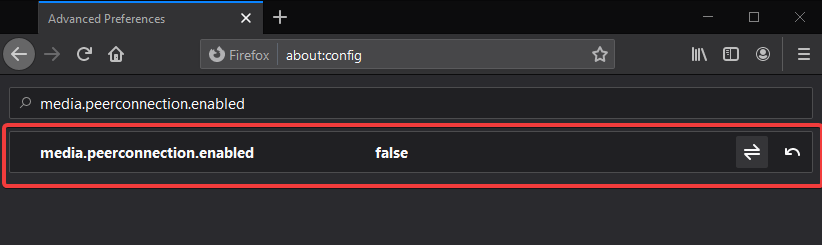WebRTC er web-realtidskommunikation, som bruges til at levere realtidskommunikation med webbrowsere via API'er (Application Programming Interface). Peer-to-peer-kommunikationen vil tillade funktionen af lyd og video på websiderne og eliminere behovet af eventuelle plugins. I denne artikel lærer vi, hvordan du forhindrer WebRTC-lækage, mens du bruger internettet. Handlingen for at deaktivere WebRTC på Firefox kan implementeres manuelt ved at justere præferencemenuen. Vi har også nævnt trin til at deaktivere WebRTC på Chrome. Følgende metoder virker kun for Windows-pc'en. Google Duo er et WEBRTC-eksempel på VoIP-applikation baseret på, at det er et open source og gratis projekt.
Hvad er WebRTC-lækage?
Web- browsere som Google Chrome og Firefox kan være sårbare over for angreb .. I WebRTC læk, det er IP-adressen af brugerne eksponerede selv, mens du bruger en VPN-tjeneste . Derfor anbefales det at tage kommandoen i hånden og foretage ændringer i indstillingerne for webbrowserne.
Sådan deaktiveres WebRTC på Firefox?
For at deaktivere WebRTC på Firefox skal du foretage ændringer i de referencer, der bruges af browseren. WebRTC Leak Prevent i Firefox forklares i enkle trin nedenfor:
Trin 1: Start Firefox browser.
Trin 2: Tag markøren til adresselinjen og skriv følgende –
Om:config
Tryk på Enter-tasten.
Trin 3: Når du trykker på Enter, viser vinduet en advarselsmeddelelse med titlen - Fortsæt med forsigtighed. Det lyder -
"Ændring af avancerede konfigurationspræferencer kan påvirke Firefox ydeevne eller sikkerhed"
Nedenfor viser den dig boksen foran beskeden "Advar mig, når jeg forsøger at få adgang til disse præferencer". Marker afkrydsningsfeltet for at bekræfte, at meddelelsen vises igen næste gang, du indtaster den samme kommando for at foretage ændringer i Firefox-indstillingerne. Klik på Acceptér risikoen og fortsæt.
Trin 4: Fanen for Avancerede indstillinger viser dig en søgelinje. Derunder skal der klikkes på en knap med Vis alle for at se hele siden med en række kommandoer. Disse kan ændres i henhold til din tilpasning til webbrowseren. Rul ned for at finde den specifikke kommando til at deaktivere WebRTC i Firefox-Peerconnection.
Trin 5: Indtast følgende kommando, og det vil være nemt at finde den.
Media.peerconnection.enabled
Trin 6: Som du kan se, vises værdien som Sand .
Dobbeltklik på den for at ændre den Falsk.
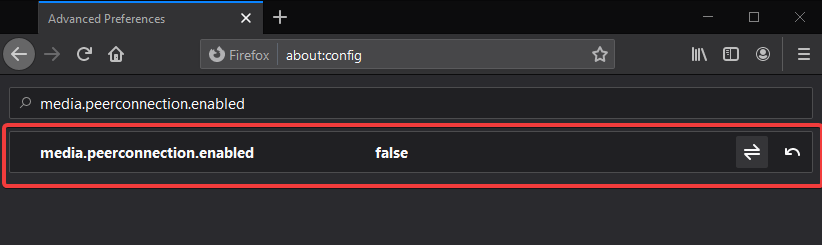
Luk fanen nu, og det vil hjælpe dig med at forhindre WebRTC-lækage på Firefox.
Du kan også bruge udvidelsen til at hjælpe dig med at arbejde med Firefox-browseren for at deaktivere WebRTC på Firefox.
Sådan deaktiveres WebRTC på Chrome?
Sårbarhed i Chrome har fået mange brugere til at flytte til andre browsere som alternativer til Google Chrome. Selvom du stadig ser frem til at bruge Chrome, skal du sørge for sikkerheden. I modsætning til Firefox kan præferencer i Chrome ikke ændres for at deaktivere WebRTC, og derfor anbefales andre metoder. WebRTC-skjold er påkrævet, og vi vil anbefale brugen af en VPN-udvidelse. PureVPN er en sådan tjeneste, som fungerer med hver webside og forhindrer WebRTC-lækage.
Således identificeres og forhindres WebRTC-lækagen i Chrome ved brug af en VPN-udvidelse. Hold IP-adressen skjult fra webstederne, mens du surfer på internettet ved hjælp af PureVPN Chrome-udvidelsen.
Konklusion:
På denne måde kan du nemt stoppe WebRTC-lækagen, mens du bruger Chrome og Firefox på Windows. PureVPN-udvidelsen er en god mulighed for at skjule IP-adressen og hjælpe med at sikre brugerens privatliv.
Vi elsker at høre fra dig
Fortæl os venligst dine synspunkter om dette indlæg om, hvordan du deaktiverer WebRTC på chrome og firefox i kommentarfeltet nedenfor. Hvis du har prøvet et WebRTC-skjold, fortæl os det også i kommentarfeltet nedenfor. Vi vil meget gerne vende tilbage til dig med en løsning. Vi skriver regelmæssigt om tips og tricks sammen med løsninger på almindelige problemer relateret til teknologi. Tilmeld dig vores nyhedsbrev for at få regelmæssige opdateringer om teknologiverdenen. Følg os på Facebook , Twitter , LinkedIn og YouTube og del vores artikler.
Relaterede emner:
Billede i billedtilstand på Firefox.
Indsamler Google private data?
Grunde til at vælge Firefox frem for Chrome